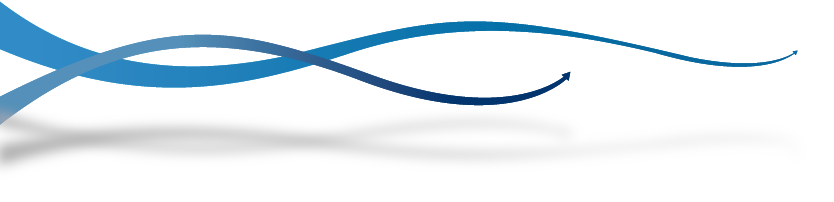Wie können wir Ihnen helfen?
1. Wie erstelle bzw. starte ich mit Jitsi Meet* eine Videokonferenz?
Jitsi Meet* bietet Ihnen als Videokonferenz-Lösung mehrere Optionen als Moderator eine Konferenz zu erstellen und einen Raum zu eröffnen. Es obliegt somit Ihnen, ob Sie einen Link an die Teilnehmer – z.B. in einer E-Mail – versenden möchten, der sie direkt zu Ihrem Videokonferenz-Raum führt.
Als Moderator benötigen Sie seit August 2023 – wenn Sie Jitsi Meet* über den öffentlichen Server nutzen – ein Google-, GitHub- oder Facebook-Konto, über welches Sie sich bei Jitsi Meet* einloggen und dann einen Meetingraum aufsetzen können.
Sie können diesen „Link“ hinter der URL Ihres Jitsi Meet* Server „frei“ gestalten: So kann die Internet-Adresse zu Ihrem Jitsi Meet* Server beispielsweise heißen und Sie ergänzen Ihren individuellen Namen Ihres Raums zu Ihrer Videokonferenz, indem hinter dieser URL einfach Ihren Raum benennen, wie z.B.
Der Raum steht über diese Internet-Adresse sofort und unbefristet für alle Teilnehmer zur Verfügung. Man kann diese URL jederzeit aufrufen und gelangt in den „Lobby-Bereich“ der Videokonferenz. Die Videokonferenz ist so lange noch nicht gestartet, wie der Moderator den Raum „MeinRaumName“ nicht öffnet. Bis dahin können zwar alle Teilnehmer die URL des Raums aufrufen, werden aber nicht eintreten können.
Alternativ rufen Sie die Internet-Adresse Ihres Jitsi Meet* Server, wie z.B. auf und geben in das Eingabefeld einfach einen individuellen Namen zu Ihrer Konferenz ein und starten Ihre Videokonferenz über den Button „Meeting starten“.
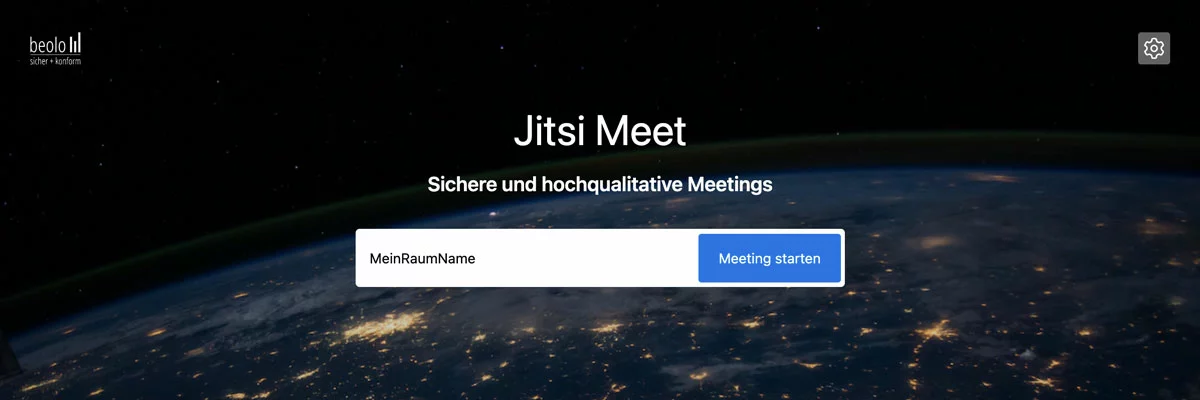
Screen © Jitsi Meet* by 8×8, Inc.
Erstellen Sie einen sicheren Namen
Um einem Raum einen möglichst sicheren Namen zu geben, hat Jitsi Meet* eine unterstützende Funktion und generiert automatische Raumnamen, die Sie allerdings auch ändern oder anpassen können. Wenn Sie mit der Vorgabe des Raumnamens durch Jitsi Meet* allerdings einverstanden sind, können Sie auch einfach auf „Meeting starten“ klicken und starten sofort Ihre Jitsi Meet* Konferenz.